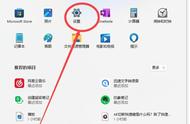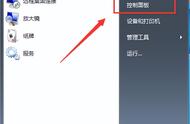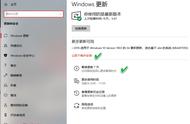我们都知道Windows10系统每隔一段时间都会进行更新补丁,这个时候就显得格外烦恼。所以有很多用户是想对win10关闭系统更新的,可具体要怎么执行操作呢?接下来小编就将系统更新关闭教程来分享给大家。
系统更新关闭怎么关:
1,首先,右键点击桌面上的“此电脑”图标,菜单栏选择“管理”。

2,进入计算机管理界面后,依次展开“服务和应用程序——>服务”选项。

3,在界面右侧找到“Windows Update服务属性”,并右键点击“属性”打开。

4,将启动类型改为“禁用”,点击服务状态下的“停止”,最后依次点击“应用——>确定”按钮。

关于系统更新怎么关闭的问题讲解到此就结束了。
,